Dalam tutorial ini, Anda akan mempelajari segala hal penting tentang Menyisipkan, Memformat, dan Menghubungkan Grafik dalam PowerPoint. Grafik adalah bagian penting dari setiap presentasi dan membantu dalam menyampaikan informasi secara jelas dan menarik. Anda akan belajar bagaimana menggunakan bentuk geometris, menambahkan garis dan panah, serta merancang semuanya sesuai keinginan Anda. Mari langsung masuk ke dasar-dasarnya!
Temuan Utama
- Tata Cara Menggunakan Bentuk Geometris dan Alat Gambar
- Menyisipkan dan Memformat Berbagai Bentuk
- Menggunakan Garis dan Panah Koneksi
- Pilihan Penyesuaian melalui Warna dan Efek
Panduan Langkah demi Langkah
Menyisipkan Bentuk Geometris
Untuk menyisipkan elemen grafis ke dalam presentasi Anda, mulailah dengan menu "Mulai" dan pilih "Sisipkan". Di sini Anda akan menemukan opsi untuk memilih berbagai bentuk geometris. Beberapa bentuk yang sering digunakan adalah persegi dan lingkaran. Jika Anda mengetik dengan tombol Shift ditekan, Anda dapat memasukkan lingkaran simetris sempurna.
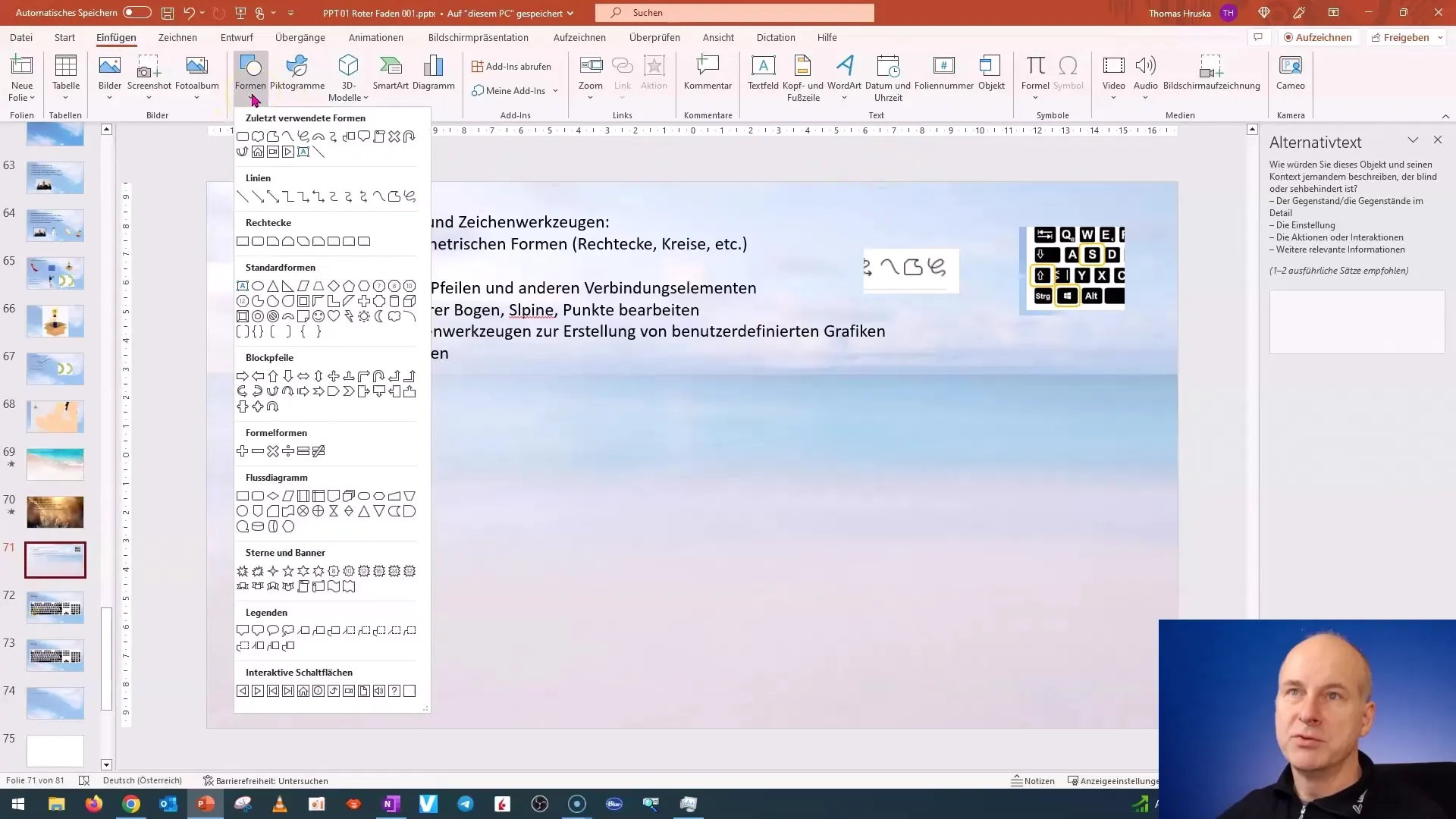
Anda bebas bereksperimen dengan berbagai bentuk. Berikan kebebasan pada kreativitas Anda dan coba apa yang Anda sukai dengan menjelajahi opsi yang tersedia.
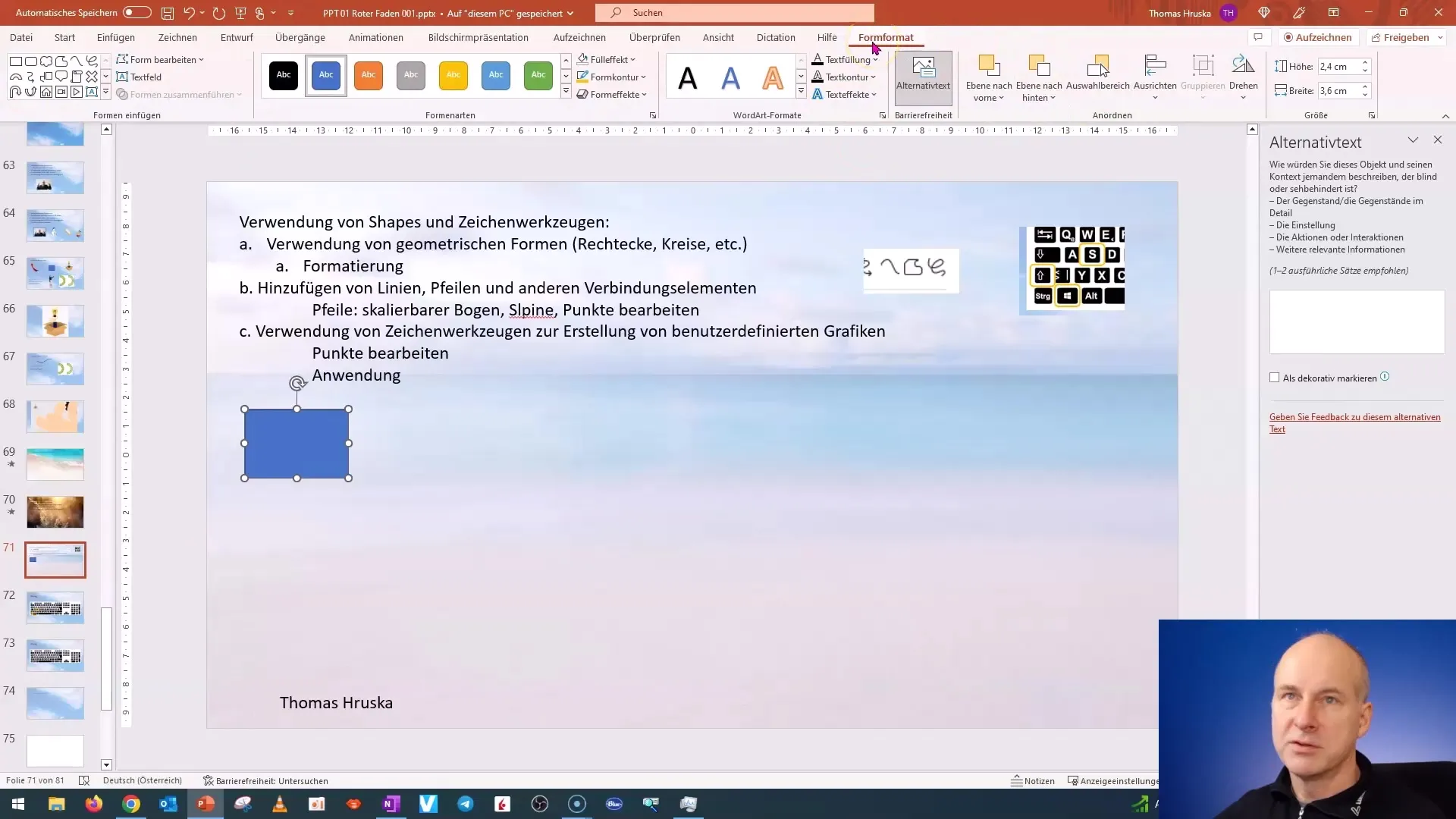
Memformat Bentuk
Saat Anda memilih sebuah bentuk, Anda dapat langsung memformatnya. Misalnya, untuk membuat tanda X untuk representasi matematika, pilih dulu sebuah persegi panjang. Gunakan opsi-formatting untuk membuat garis lebih tipis atau menambahkan coretan. Format ini dapat Anda gunakan untuk menyorot informasi dengan jelas.
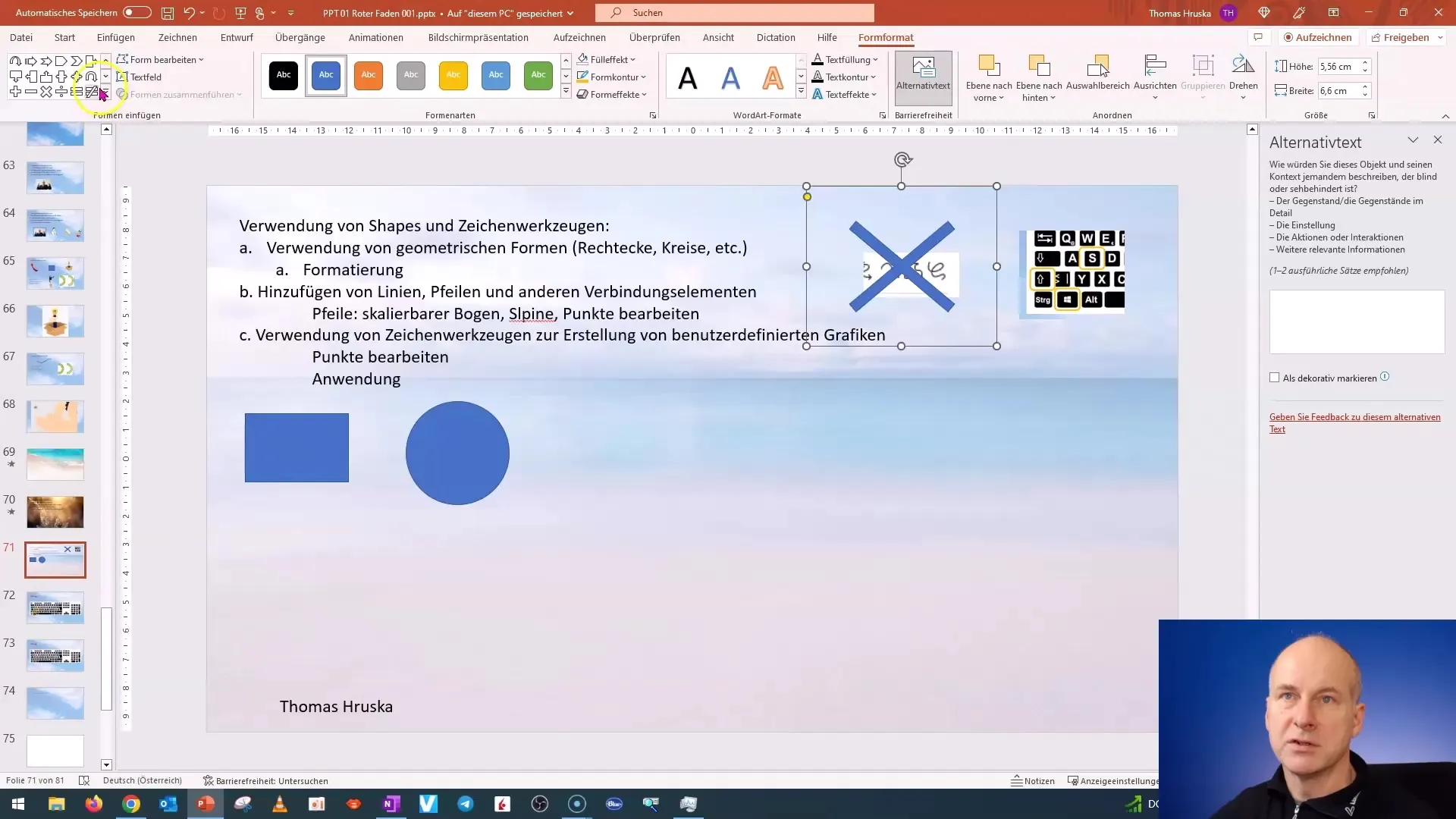
Memanfaatkan Garis Koneksi dan Panah
Elemen penting lainnya adalah garis koneksi dan panah. Anda juga dapat menemukannya di menu "Sisipkan". Dengan mengklik dan menarik, Anda dapat menempatkan garis di antara berbagai bentuk. Garis-garis ini tetap terhubung bahkan ketika Anda memindahkan bentuk-bentuk tersebut, memberikan struktur dinamis pada presentasi Anda.
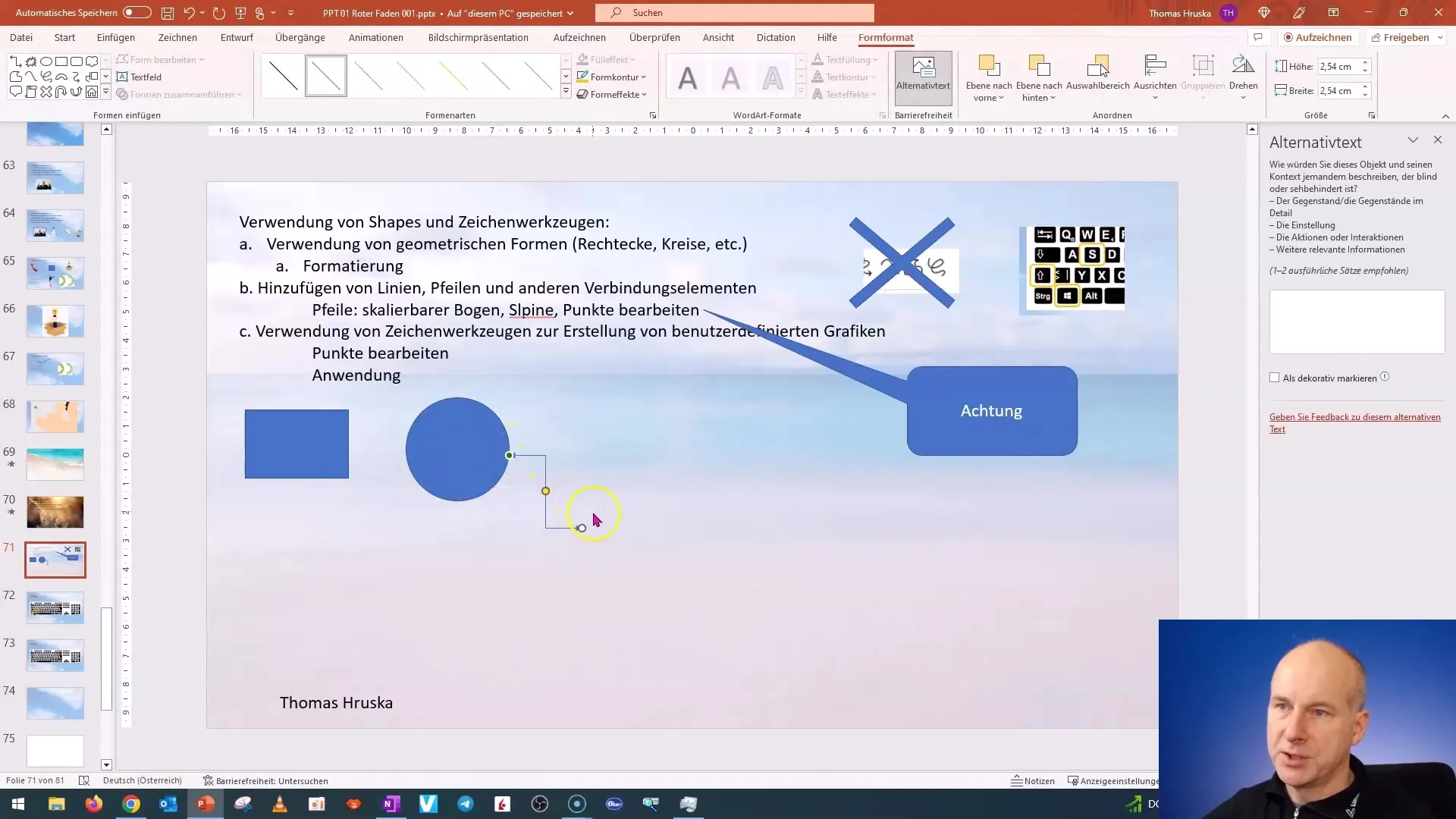
Jika Anda ingin menambahkan teks tambahan, Anda dapat menyisipkan sebuah kotak teks dan membuat hubungan melalui panah koneksi ke kotak teks tersebut. Dengan demikian, hubungan tersebut tetap terjaga saat Anda melanjutkan pekerjaan Anda nantinya.
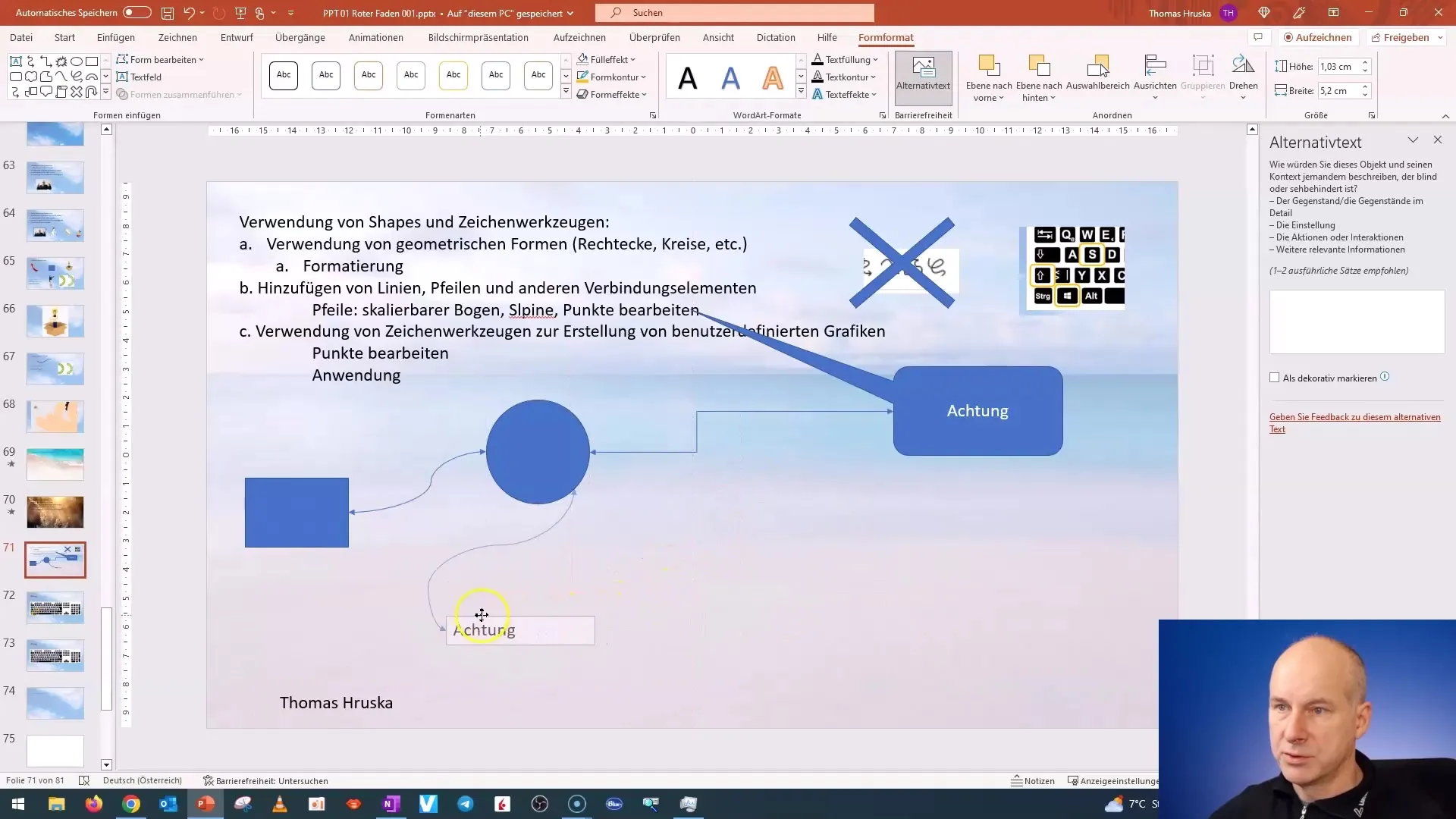
Memanfaatkan Panel Kontrol dan Opsi Formating
Setelah Anda puas dengan pemformatan, perhatikan opsi Pemformatan Cepat yang memungkinkan Anda untuk dengan cepat mengubah warna atau gaya. Di sini Anda dapat menyesuaikan warna, efek isian, dan transparansi. Untuk membuat kotak transparan, aktifkan pengisian dan atur transparansi.
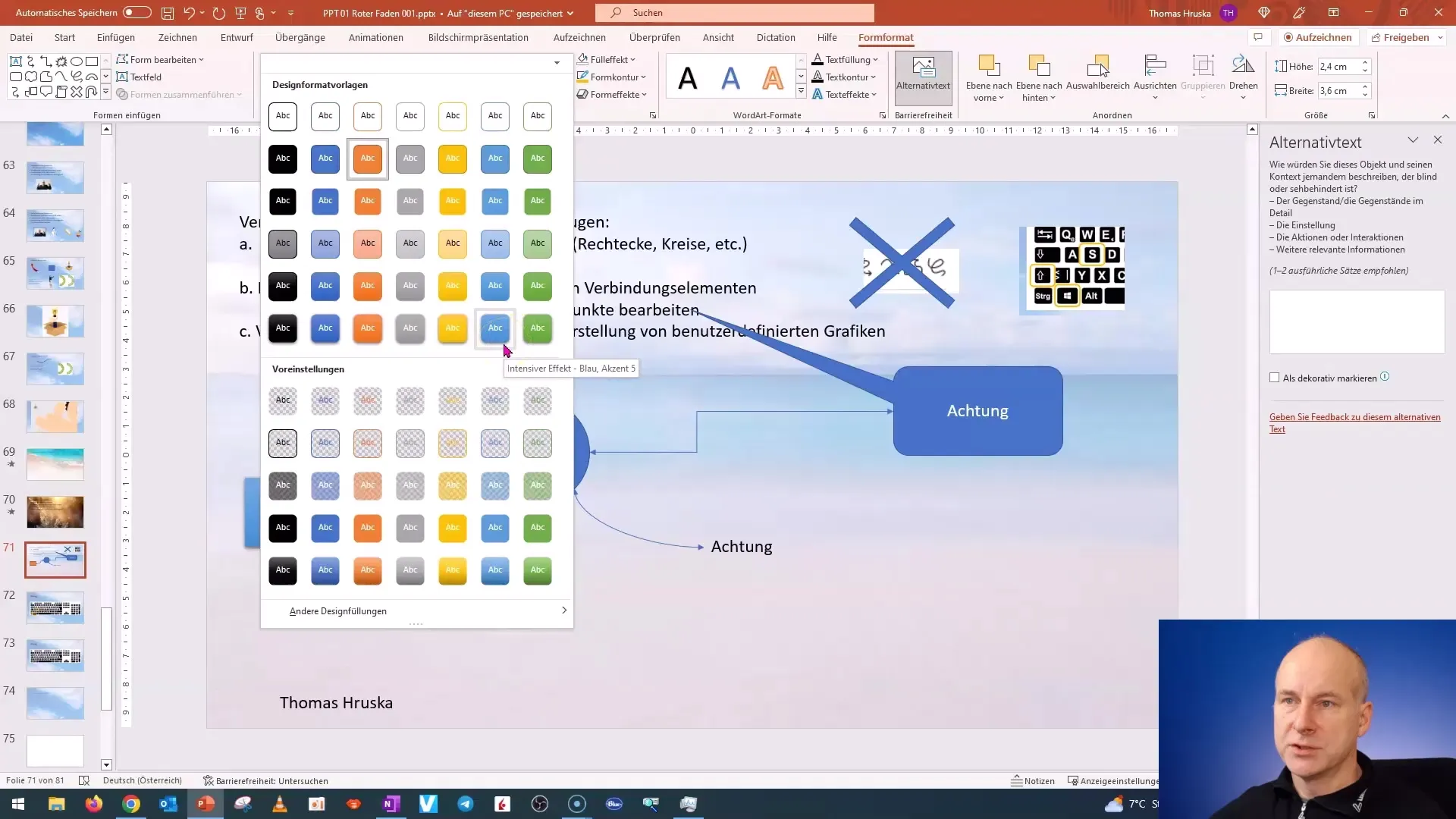
Jangan lupa bahwa Anda dapat menggunakan pipet untuk memilih warna dari presentasi Anda sehingga semuanya terlihat harmonis.
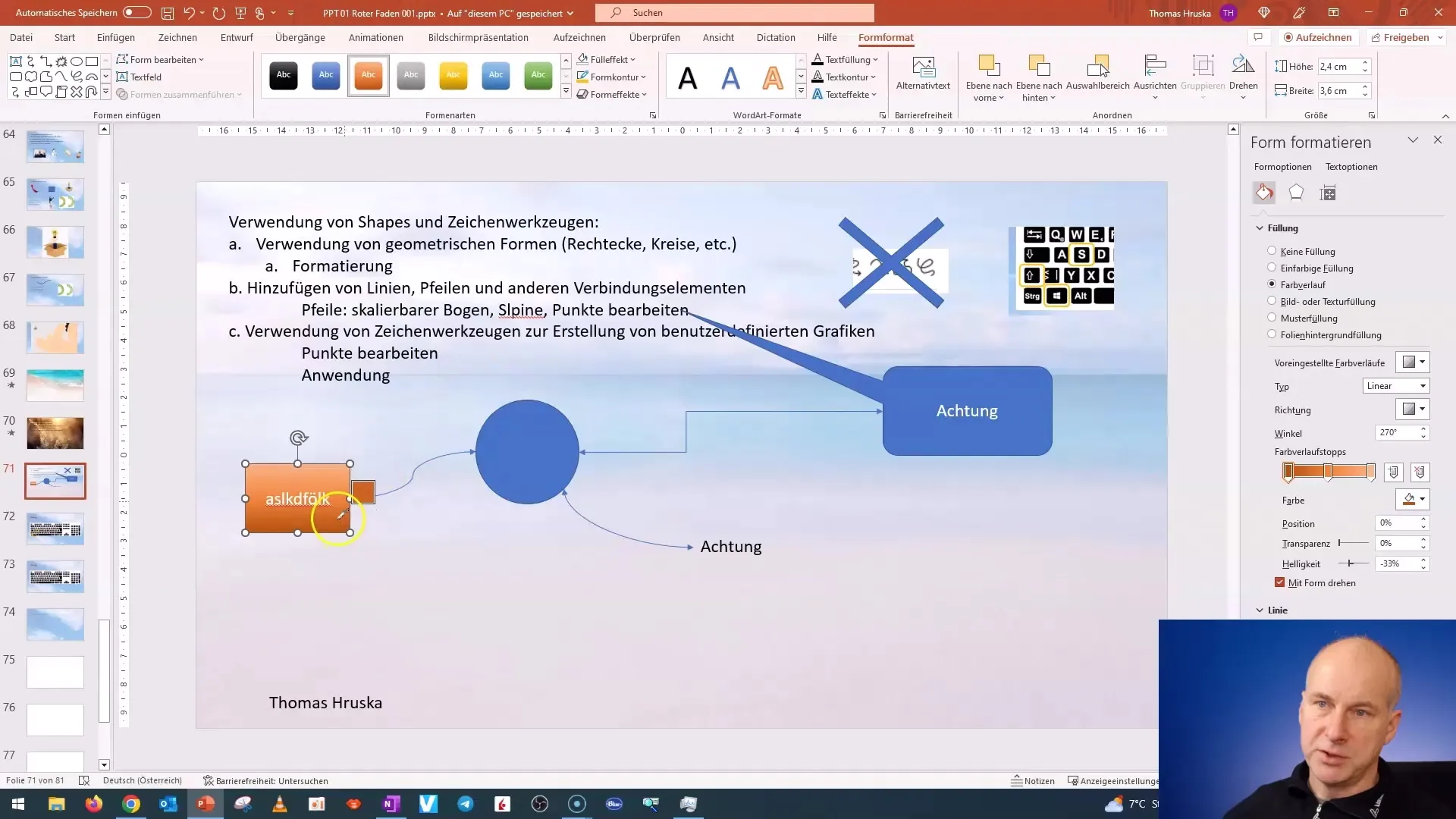
Menyesuaikan Panah dan Garis
Untuk menyesuaikan panah dengan sempurna, Anda dapat menggunakan berbagai gaya. Saat membuat panah yang melengkung, Anda dapat berkreasi dengan gaya sesuai keinginan Anda. Jika Anda ingin membuat busur setara sisi, berguna untuk menahan tombol Shift agar memastikan busur tetap proporsional.
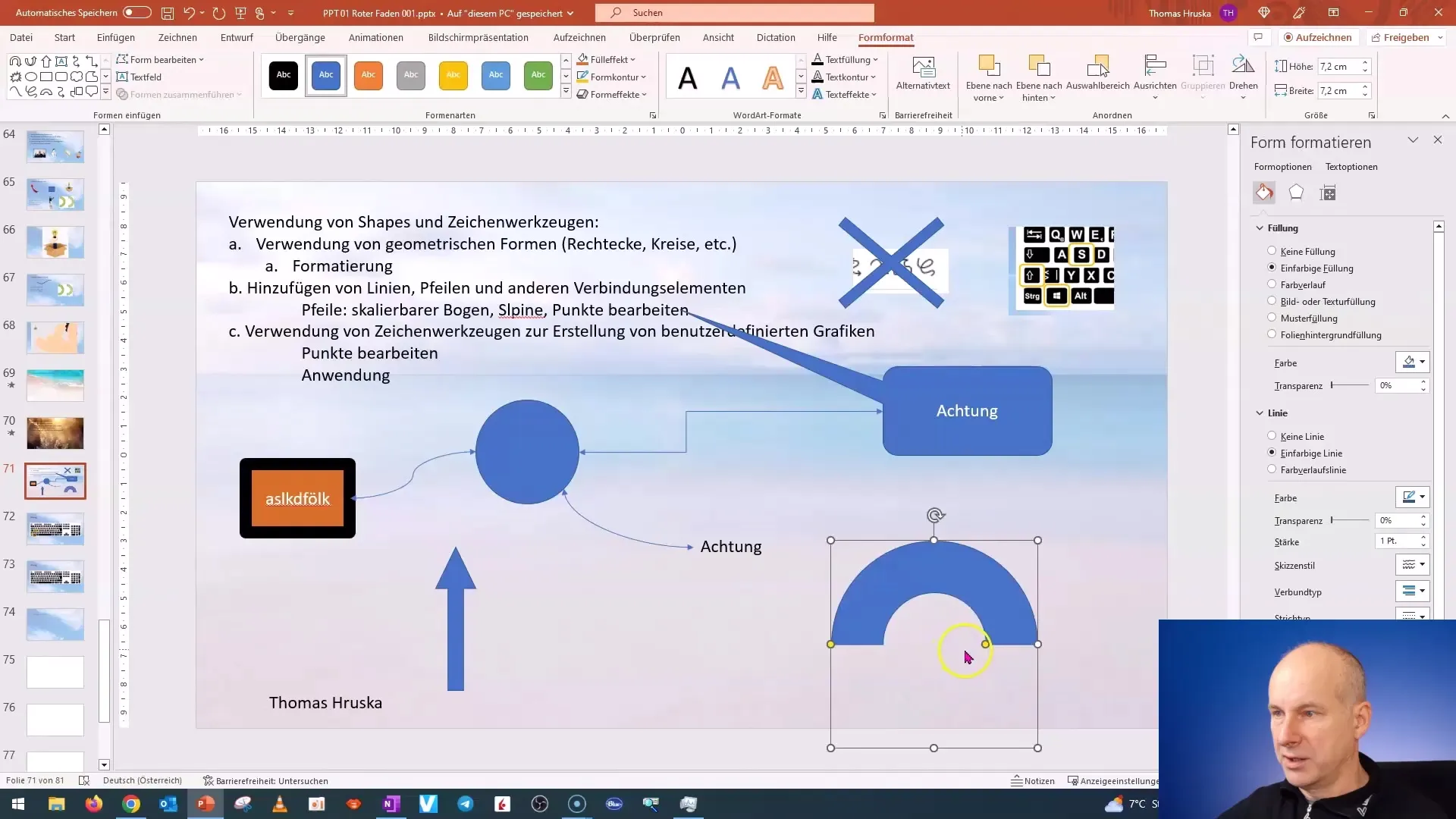
Setelah membuat panah, Anda juga dapat mengelompokkannya untuk dapat dengan mudah disesuaikan atau dipindahkan.
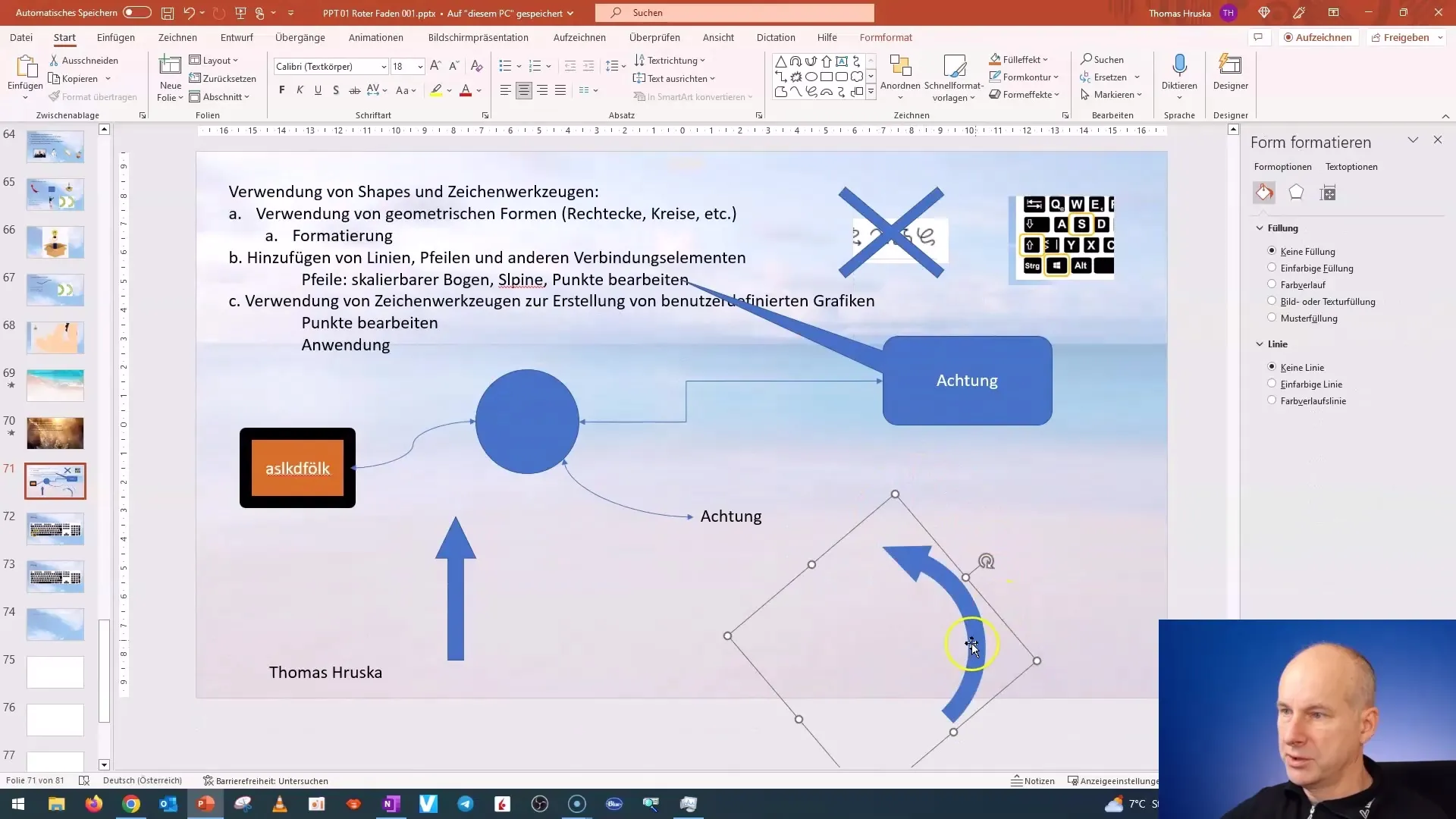
Ringkasan
Dalam tutorial ini, Anda telah belajar cara menyisipkan, memformat, dan menghubungkan grafik dalam PowerPoint. Mulai dari memilih bentuk geometris hingga menyesuaikan garis koneksi dan panah - Anda sekarang memiliki semua dasar untuk meningkatkan visual presentasi Anda.
Pertanyaan yang Sering Diajukan
Bagaimana cara menambahkan bentuk geometris?Untuk menambahkan bentuk geometris, pergi ke menu "Mulai", pilih "Sisipkan", kemudian "Bentuk".
Dapatkah saya mengubah warna bentuk-bentuk tersebut?Iya, Anda dapat mengubah warna bentuk di menu Format.
Bagaimana cara menghubungkan teks dengan bentuk atau panah?Tambahkan kotak teks dan gunakan garis hubung atau panah untuk menghubungkan kedua elemen tersebut.
Bagaimana cara membuat lingkaran sempurna?Tekan tombol Shift saat menarik elips agar tetap beraturan.
Apakah ada opsi untuk bentuk-bentuk transparan?Iya, Anda dapat menyesuaikan transparansi di menu Format dan mengatur pengisian sebagai transparan.


